ทั่วโลกต่างก็ประสบกับการแพร่ระบาดของโรคโควิด-19 (COVID -19) ซึ่งส่งผลให้หลายๆ องค์กร ต้องหยุดทำงาน “อยู่บ้าน หยุดเชื้อ เพื่อชาติ”
มหาวิทยาลัยหัวเฉียวเฉลิมพระเกียรติ เป็นอีกหน่วยงานหนึ่งที่ต้องปิดทำการชั่วคราว แต่ในขณะเดียวกันการทำงานก็ต้องเดินหน้า ไม่หยุดชะงัก จึงเริ่มปรับเปลี่ยนรูปแบบการนำเสนอเอกสารต่อผู้บังคับบัญชา ในขณะที่ไม่สามารถเข้ามาในมหาวิทยาลัยได้ เพื่อให้งานเดินสะดวก รวดเร็ว ไม่สะดุด และก็ไม่ต้องออกมาเผชิญกับโรคระบาด มหาวิทยาลัยฯ จึงพิจารณานำ LessPaper ระบบจัดการเอกสารอิเล็กทรอนิกส์แบบครบวงจร เข้ามาใช้ในสถานการณ์แพร่ระบาดที่เกิดขึ้น
ในฐานะผู้ปฏิบัติงาน ที่เกี่ยวข้องกับการจัดการเอกสารโดยตรง ได้ใช้วิกฤตให้เป็นโอกาส เรียนรู้ระบบวิธีการลงทะเบียนรับหนังสือ การเสนอเรื่องเพื่อพิจารณาลงนาม การดำเนินการการส่งหนังสือออกภายใน – ภายนอก การแจ้งเวียนเพื่อทราบ ฯลฯ แบบใหม่ รวมถึงขั้นตอนต่างๆ อีกมากมายในการเข้าทำงานด้วย LessPaper
ในบทความนี้ จะขอนำขั้นตอน “การลงทะเบียนรับเอกสาร” มาให้ทราบกันโดยสังเขป แต่ใช้งานได้จริง เพื่อเป็นประโยชน์กับผู้ปฏิบัติงานท่านอื่นได้ทราบถึงขั้นตอน “การลงทะเบียนรับเอกสาร” ก่อนค่ะ
LessPaper หรือ ระบบจัดการเอกสารอิเล็กทรอนิกส์แบบครบวงจร เป็น web application ด้านการบริหารจัดการเอกสารโดยใช้งานผ่าน Internet และผู้บริหารสามารถลงลายมือดิจิทัลในระบบเพื่ออนุมัติได้
การเข้าระบบ
ที่ lesspaper2.affix.co.th/hcu (ใส่ USERNAME / ใส่ PASSWORD) / Login และเข้าปฎิบัติงานคลิกที่เมนู Salabun

ภาพตัวอย่างการเข้าระบบ
ขั้นตอนการรับเอกสาร มี 2 วิธี
1. การสร้างหนังสือรับ (กรณีหน่วยงานภายนอกส่งหนังสือให้หน่วยงานอื่นๆ)
2. การรับหนังสือในระบบ (กรณีเฉพาะการรับภายใน)
ขั้นตอนที่ 1 : การสร้างหนังสือรับ
– การสร้างหนังสือรับ (กรณี หน่วยงานภายนอกส่งหนังสือมาให้องค์กร/หน่วยงาน)
- Click สร้างหนังสือรับ ระบบจะเปิด Tab สร้างหนังสือรับ
- Click นำเข้าเอกสาร (ซึ่งเป็นเอกสารที่เราเตรียม Scan ไว้แล้วโดยเลือกรูปแบบ PDF)
- กรอกรายละเอียดตามเอกสารที่ได้รับ
- สรุปเนื้อหาของหนังสือ ใช้เพื่อการค้นหา (ใคร-ทำอะไร-ที่ไหน-เมื่อไร)
- Click ขอเลข (ระบบจะสร้าง Stamp รับ (ทั้งนี้ สามารถปรับตำแหน่ง ขนาดได้ตามต้องการ) พร้อมระบุรายละเอียด เลขรับของหน่วยงานที่รับเอกสาร / ว.ด.ป ที่รับเอกสาร / เวลาที่รับเอกสาร /ชื่อผู้รับเอกสาร)
- Click บันทึกหนังสือ
- เสร็จกระบวนการ การสร้างหนังสือลงทะเบียนรับหนังสือ
ภาพตัวอย่างขั้นตอนการสร้างหนังสือรับ
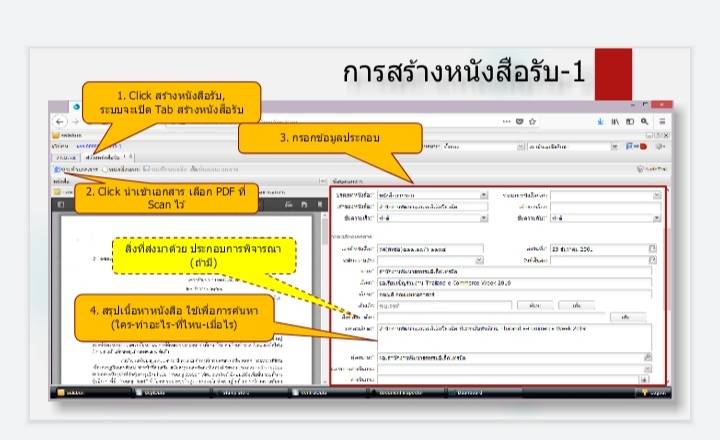
ภาพขั้นตอนการสร้างหนังสือรับ 1
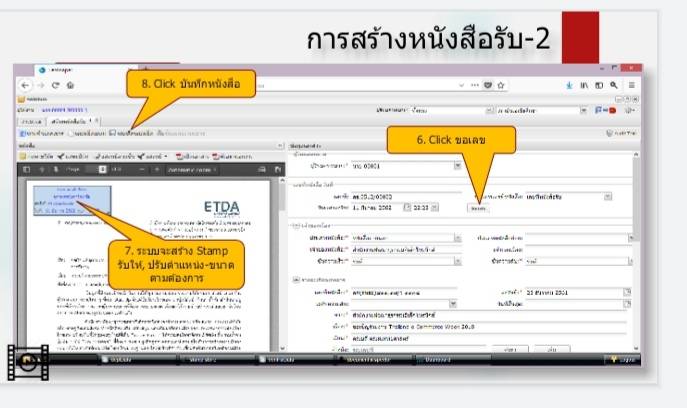
ภาพขั้นตอนการสร้างหนังสือรับ.2
ขั้นตอนที่ 2 : การรับหนังสือในระบบ
– การรับหนังสือในระบบ (เป็นการส่งภายในองค์กร/หน่วยงาน)
- Click Folder หนังสือรับ / รอดำเนินการ
- Double – Click ที่หนังสือที่ต้องการลงรับ
- Click ขอเลข
- ระบบจะสร้าง Stamp รับ (ทั้งนี้ สามารถปรับตำแหน่ง ขนาดได้ตามต้องการ) พร้อมระบุรายละเอียดเลขรับของหน่วยงานที่รับเอกสาร / ว.ด.ป ที่รับเอกสาร / เวลาที่รับเอกสาร /ชื่อผู้รับเอกสาร)
- Click บันทึกหนังสือ
- เสร็จขั้นตอนการรับหนังสือทางระบบ ภาพขั้นตอนการรับหนังสือในระบบ

